Anuncio publicitario
Gmail es rápido. Pero cuando cuenta la cantidad de correos electrónicos que tiene que enviar todos los días, cada segundo guardado cuenta. Entonces, ¿cómo puede acortar el proceso ya rápido de iniciar Gmail y hacer clic en el botón Nuevo para abrir la ventana Redactar?
¡Usa un marcador!
Como Gmail es una aplicación en la nube, hay una URL asociada a todo. Es solo cuestión de elegir esa URL y agregar algunas cadenas que transmitirán los parámetros que desea enviar con el correo electrónico. Solo necesita mantener esta URL marcada en su barra de herramientas.
Me quito el sombrero ante este hilo de desbordamiento de pila por la idea!
La URL especial de Gmail para marcar
Esta simple URL lo llevará a una ventana de correo electrónico ordenada. Tendrá que iniciar sesión en su cuenta de Google, por supuesto:
https://mail.google.com/mail/?view=cm&fs=1&tf=1Puede usar algunas cadenas específicas con la URL anterior si desea completar el correo electrónico con algunas parámetros predeterminados (por ejemplo, direcciones de contacto, una línea de asunto, texto estándar para el correo electrónico cuerpo). Por ejemplo, si desea enviar una respuesta predefinida:
https://mail.google.com/mail/?view=cm&fs=1&[email protected]&su=SUBJECT&body=BODY&[email protected]Los parámetros que puede utilizar incluyen:
- & to = Añadir contactos. Separe varios contactos con comas.
- & cc = Agrega destinatarios CC.
- & bcc = Agregue destinatarios CCO.
- & su = Añade un tema.
- & BODY = Agrega cualquier texto enlatado al correo electrónico.
Para incluir espacios (por ejemplo, para la línea de asunto), debe usar este carácter especial:
%20Por ejemplo:
https://mail.google.com/mail/?view=cm&fs=1&tf=1&[email protected], contact2 @ email.com & cc = team @ office.com & bcc = boss @ office.com & su = ¡Hola,% 20World! & body = This% 20Is% 20Just% 20An% 20Ejemplo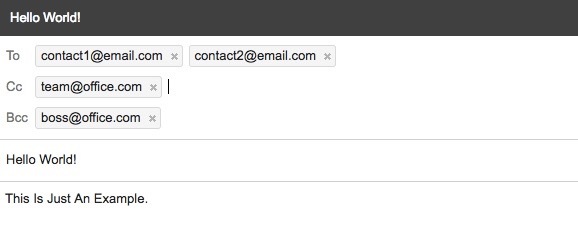
Cree su vínculo de correo electrónico, luego es una simple cuestión de guardarlo como un marcador en la barra de herramientas de su navegador. ¡No olvide probarlo!
Este rápido marcador de Gmail puede ser útil para los correos electrónicos que envía como un hábito habitual. Por ejemplo, un correo electrónico de agradecimiento o un correo electrónico rápido para informarle a alguien que está disponible para una reunión.
¿Cuál es tu función favorita de Gmail?
Mi función favorita de Gmail es la Respuesta enlatada 4 formas de utilizar creativamente las respuestas almacenadas para la productividad del correo electrónicoSi eres eficaz, estás haciendo algo bien. Es por eso que debe usar filtros de correo electrónico y programar el tiempo de correo. Un truco consiste en preparar respuestas predefinidas para los correos electrónicos que escribe con frecuencia. Lee mas . Puede ser un gran ahorro de tiempo en una bandeja de entrada ocupada.
¿Cual es tuyo? ¿Cómo usa un truco de Gmail para acelerar su flujo de trabajo?
Saikat Basu es el editor adjunto de Internet, Windows y Productividad. Después de eliminar la suciedad de un MBA y una carrera de marketing de diez años, ahora le apasiona ayudar a otros a mejorar sus habilidades para contar historias. Busca la coma de Oxford que falta y odia las malas capturas de pantalla. Pero las ideas de fotografía, Photoshop y productividad calman su alma.